Книга: Виртуальные машины: несколько компьютеров в одном
Подключение хост-компьютера к сети из виртуальных машин
Разделы на этой странице:
Подключение хост-компьютера к сети из виртуальных машин
Для создания сети, объединяющей виртуальные машины и хост-компьютер, на хостовой ОС должен быть установлен адаптер Microsoft Loopback Adapter.
Установка адаптера Microsoft Loopback Adapter
Установка адаптера Microsoft Loopback Adapter, как и установка другого оборудования хост-компьютера, производится с помощью стандартного мастера установки оборудования (рис. 2.61).
Запустить его можно, дважды щелкнув в панели управления хостовой ОС на значке Установка оборудования.

Рис. 2.61. Стартовое окно мастера установки оборудования
После того как мастер завершит сканирование системы, установите переключатель Да, устройство уже подключено, а в следующем окне выберите в списке установленного оборудования последний пункт Добавление нового устройства. На следующем шаге установите переключатель Установка оборудования, выбранного из списка вручную, а в списке устанавливаемого оборудования выберите вариант Сетевые платы (рис. 2.62).
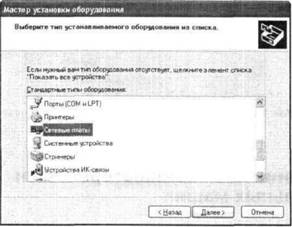
Рис. 2.62. Выбор типа устанавливаемого оборудования
В предложенном мастером списке сетевых плат выберите среди изготовителей компанию Microsoft, а среди типов сетевых адаптеров — Адаптер Microsoft замыкания на себя (рис. 2.63).
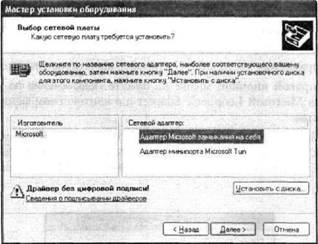
Рис. 2.63. Выбираем Адаптер Microsoft замыкания на себя
После этого щелкните на кнопке Далее, чтобы начать установку. В дальнейшем подтвердите свои намерения, даже если на экране будут появляться предупреждения о том, что драйвер не проверен на совместимость с Windows.
Когда мастер закончит копирование файлов и сообщит об успешном завершении процедуры, щелкните на кнопке Готово.
Описанную процедуру установки можно выполнять, не выключая запущенные виртуальные машины. Добавленный адаптер будет представлен в списке доступных адаптеров всех имеющихся ВМ.
Если необходимо установить дополнительные экземпляры адаптера Microsoft Loopback Adapter, запустите вновь мастер установки оборудования и повторите описанные действия.
Связывание виртуальных машин в сеть
Чтобы связать в сеть хост-компьютер и виртуальные машины, необходимо и достаточно настроить параметры соединения ВМ через адаптер Microsoft Loopback Adapter.
Данная процедура содержит следующие основные этапы:
? установку параметров протокола TCP/IP для хостовой ОС (назначение IP-адреса и указание маски подсети);
? разрешение удаленного доступа к ресурсам хост-компьютера;
? выбор используемого адаптера Microsoft Loopback Adapter при настройке каждой из ВМ, включаемых в сеть;
? установку параметров протокола TCP/IP для каждой из таких ВМ;
? разрешение удаленного доступа к ресурсам каждой из ВМ, включаемых в сеть.
Для настройки параметров протокола TCP/IP для адаптера Microsoft Lookback Adapter выполните следующее.
1. В панели управления хостовой ОС откройте категорию Сетевые подключения.
2. Щелкните правой кнопкой мыши на пункте Подключение по локальной сети для адаптера Microsoft Loopback Adapter и в контекстном меню выберите команду Свойства.
3. В окне свойств подключения убедитесь, что в списке компонентов установлен флажок для компонента Virtual Machine Network Services (рис. 2.64), затем в этом списке выберите пункт Протокол интернета (TCP/IP) и щелкните на кнопке Свойства.

Рис. 2.64. Убедитесь, что разрешен компонент Virtual Machine Network Services
4. На вкладке Общие окна свойств протокола TCP/IP установите переключатель Использовать следующий IP-адрес (см. рис. 2.60) и в полях IP-адрес и Маска подсети введите соответственно значение IP-адреса и код маски.
5. Щелкните на кнопке OK на этой вкладке и на кнопке Закрыть в окне свойств сетевого подключения, чтобы введенные значения вступили в силу.
Подобным же образом (с учетом особенностей интерфейса гостевых ОС) настройте параметры протокола TCP/IP для каждой ВМ.
- Настройка виртуальной машины для работы в Интернете
- Сетевые возможности виртуальных машин Virtual PC
- Правила включения виртуальных машин в сеть
- Настройка сетевых параметров при подключении только к хосту
- Раздел VII Левиафан в Сети: защита права на тайну частной жизни после событий 2013 г.
- Работа с ресурсами локальной сети
- 6.5 Хост в таблице маршрутизации IP
- Где написано сетевое имя компьютера?
- 10.4. Локальные сети
- Вот как мы можем повлиять на коммерческий фактор (иными словами, повысить доверие посетителей к сайту)
- Риски, связанные с хостингом и потерей данных
- Информатика: аппаратные средства персонального компьютера




